Monitoren voor fotobewerking
Door: Thijs Schouten
Laatste update: 15 mei 2025
Wat is de beste monitor om foto’s op te bewerken?
Een goede monitor is een musthave voor iedere fotograaf. Als je veel fotografeert, weet je dat het maken van een goede foto niet alleen afhangt van de fotograaf en de camera. Zo kan een geweldige foto er alsnog minder goed uitzien als je niet de juiste fotobewerking toepast. Bij fotografie gaat het namelijk om het volledige plaatje. Naast het bewerken van je foto in een programma als Photoshop is een goede monitor van groot belang. Net zoals dat een slechte instelling je foto kan verpesten, kan fotobewerking op een slechte monitor dat ook. Omdat ik veel vragen via mijn website kreeg over monitoren en kalibratie heb ik al mijn kennis verwoord in dit artikel: ‘Monitoren voor fotobewerking'. Zo leg ik uit waar je allemaal op moet letten bij de aanschaf van een monitor, geef ik een overzicht van de beste monitoren van 2025 en leg ik uit hoe je jouw scherm goed kan onderhouden. Mocht je na het lezen van dit artikel toch nog vragen hebben? Laat dan onderaan een reactie achter en ik kom er zo snel mogelijk bij je op terug!
Spring meteen naar: de complete uitleg | top-10 monitoren
Opbouw artikel
Dit artikel heb ik opgebouwd uit de volgende hoofdstukken:
1. Waarop moet je letten bij aanschaf van een monitor voor fotobewerking?
1.1 Het type scherm
1.2 Het schermformaat
1.3 De kleurruimte
1.4 De kleurdiepte
1.5 De resolutie
1.6 De helderheid
1.7 Het contrastratio
1.8 De aanpasbaarheid
1.9 Het lichtinval
1.10 Kalibratie van een monitor
2. De beste monitoren voor fotobewerking van 2025
3. Onderhoud van je monitor
4. Overige tips
5. Gebruikte bronnen
6. Afsluitend
1. Waar moet je op letten bij het kopen van een monitor voor fotobewerking?
Als je op zoek bent naar een goede monitor om foto’s op te bewerken dan is het goed om met een aantal zaken rekening te houden. Denk hierbij aan het type scherm, het formaat, de kleurruimte, de kleurdiepte en de helderheid van de monitor. Omdat al deze onderdelen wel wat uitleg kunnen gebruiken zal ik hieronder dieper ingaan op deze verschillende onderdelen.
1.1 Het type scherm
Het belangrijkste om op te letten bij aanschaf van een nieuwe monitor is het type scherm. Dit is de techniek waarmee het beeld wordt weergegeven en globaal zijn er drie verschillende technieken (IPS, VA en TN). Voor het bewerken van foto’s is het belangrijk dat je gaat voor een scherm gaat met de IPS techniek. Deze heeft namelijk de beste kleurweergave, zoals je in onderstaande afbeelding kan zien. Onder deze afbeelding zal ik in een tabel alle verschillen tussen de verschillende technieken overzichtelijk weergeven.
Verschillen tussen monitor paneeltypes
| Type paneel | Betekenis afkorting | Kleurweergave | Contrastruimte | Beeldhoek | Responstijd (ververs snelheid) | Geschikt voor | Meer informatie |
|---|---|---|---|---|---|---|---|
| IPS | In-Plane Switching | Dit type paneel heeft de beste kleurweergave van alle soorten | Dit type paneel heeft een zeer goede contrastruimte | Dit type paneel heeft geeft uit alle hoeken hetzelfde beeld | Dit type paneel heeft een goede responstijd (1-2ms) | Fotobewerking & interaction design | Bekijk alle IPS monitoren |
| VA | Vertical Alignment | Dit type paneel heeft een goede kleurweergave | Dit type paneel heeft de beste contrastruimte | Dit type paneel heeft geeft uit alle hoeken hetzelfde beeld | Dit type paneel heeft een langzame responstijd(4-5ms) | Alledaags gebruik | Bekijk alle VA monitoren |
| TN | Twisted Nematic | Dit type paneel heeft een prima kleurweergave, maar het is wel minder dan bij IPS en VA | Dit type paneel heeft een goede contrastruimte | Dit type paneel laat het beeld vanuit een hoek minder goed zien | Dit type paneel heeft de beste responstijd (<1ms) | Gamen (snelle actie) | Bekijk alle TN monitoren |
1.2 Het schermformaat
Het schermformaat is een belangrijke factor om rekening mee te houden bij het kiezen van het juiste scherm om foto’s op te bewerken. Bij het bewerken van foto’s wil je namelijk goed je foto op je monitor terug kunnen zien, maar je hebt ook te maken met tools die je nodig hebt om je foto te bewerken. Denk hierbij aan de filters en slides in Adobe Lightroom of Adobe Photoshop. Persoonlijk raad ik om deze reden minimaal een 27 inch monitor aan. Onlangs heb ik zelf de overstap gemaakt van een 24 inch scherm naar een 27 inch scherm en het bewerken gaat nu veel eenvoudiger en sneller. Je hebt namelijk veel meer beeldruimte waardoor je jouw foto goed kan zien tijdens het bewerken, zelfs als je alle tools aan de linker- en rechterkant hebt openstaan. Heb je een groot bureau? Dan zou je zelfs een 32 inch scherm kunnen overwegen. Dit heeft ook weer het voordeel dat je jouw foto nog groter kan afbeelden wat fijn werkt als je veel in de portretstand fotografeert (je hebt immers meer verticale pixels).
Bekijk alle 27 inch monitoren voor fotobewerking
1.3 De kleurruimte
De kleurruimte van een monitor geeft aan welke kleuren je scherm kan weergeven. Des te ruimer het bereik, des te meer kleuren een monitor kan weergeven. Vooral bij het bewerken van foto’s is dit van groot belang, je wilt immers dat je foto de realiteit zo goed mogelijk weergeeft. Daarnaast is een goede kleurruimte ook van belang als je zelf gaat printen. Dan is het namelijk van belang dat je beeld op je monitor overeenkomt met wat uit je printer komt rollen.
In totaal zijn er drie kleurruimtes; sRB, Adobe RGB, DCI-P3 (zie onderstaande afbeelding) Onder deze afbeelding zal ik de verschillen uitleggen. Voor het bewerken van foto’s raad ik monitoren aan die minimaal 99% van de sRGB kleuren dekt. Het beste is een monitor die ook een groot deel van de Adobe RGB kleuren kan weergeven.
Handig om te weten: Het Engelse woord voor kleurruimte is wide gamut, dit kom je online in veel omschrijvingen tegen.
Verschillen tussen monitor kleurruimtes
| Kleurruimte | Korte omschrijving | Geschikt voor | Meer informatie |
|---|---|---|---|
| Adobe RGB |
Adobe RGB is een kleurruimte met een heel groot bereik. De kleuren zijn veel voller van kleur dan bij monitoren met sRGB kleurruimtes. Monitoren met een Adobe RGB kleurruimte zijn aan te raden als je veel aan fotobewerking of interactie design doet. |
Fotobewerking & interaction design | Bekijk alle monitoren met Adobe RGB |
| sRGB |
sRGb is de kleurruimte met de minst uitgebreide kleurruimte. Omdat deze techniek al een tijd bestaat, en goedkoper is om te produceren, zijn de meeste schermen uitgerust met een sRGB kleurruimte. Deze monitoren zijn prima geschikt voor alledaags gebruik of om zo nu een dan een foto te bewerken. |
Alledaags gebruik en af en toe foto’s bewerken | Bekijk alle monitoren met sRGB |
| DCI-P3 |
DCI-P3 is een kleurruimte met de meeste kleuren. Deze techniek is speciaal ontwikkeld voor video-editors (DCI staat voor Digital Cinema Initiatives) zodat de kleuren zo kleurecht overkomen. Als je veel aan video-editing doet, dan is een monitor met een grote dekking binnen de DCI-P3 aan te raden. |
Videobewerking | Bekijk alle monitoren met DCI-P3 |
1.4 De kleurdiepte
De kleurdiepte van een monitor wordt aangegeven in bits en zorgt voor de overgangen in kleuren. Goedkopere monitoren maken gebruik van 8-bit technologie echter raad ik voor het bewerken van foto’s een monitor met 10-bit aan. Dit zorgt voor een vloeiendere kleurovergang zoals in onderstaande afbeelding te zien is.
1.5 De resolutie
De resolutie van een monitor is bepalend hoe scherp je beelden overkomen. Hoe hoger de resolutie van de monitor, des te meer pixels je monitor heeft en des te scherper je beeld wordt weergegeven. In basis zijn er drie soorten resoluties; full-HD, QHD en 4K (zie onderstaande afbeelding). Voor het bewerken van foto’s op een monitor raad ik minimaal een QHD resolutie (2560 x 1440 pixels) aan. Hieronder zal ik de verschillen nog even nader toelichten.
Verschillende monitor resoluties
| Resolutie | Aantal pixels | Korte omschrijving | Geschikt voor | Meer informatie |
|---|---|---|---|---|
| Full-HD | 1920 x 1080 |
Full-HD is één van de meest verkochte resoluties. Maar het is ook de resolutie met de minste scherpte. Als je het scherm gebruikt voor enkel browsen, mailen, video’s kijken en tekstverwerken, dan is dit een prima resolutie. Ga je foto’s bewerken? Dan zou ik voor een QHD of 4K scherm gaan. |
Alledaags gebruik | Bekijk alle full-HD monitoren |
| QHD | 2560 x 1440 |
Monitoren met een QHD resolutie (ook wel Quad HD of 2K genoemd) hebben een een stuk meer pixels dan full-HD schermen. Deze monitoren worden dan ook veel gebruik voor het bewerken van foto’s of video’s. Daarnaast zijn deze monitoren ook erg populair onder gamers. |
Fotobewerking, videobewerking, gaming | Bekijk alle QHD monitoren |
| 4K | 3840 x 2160 |
Monitoren met een 4K resolutie hebben een beeld dat twee keer zo scherp is als bij QHD monitoren en vier keer zo scherp als Full-HD monitoren. Het is op dit moment één van de hoogste resoluties die je kan krijgen. Let wel, je computer / laptop heeft een krachtige videokaart nodig om deze resolutie aan te sturen. |
Fotobewerking, videobewerking, gaming | Bekijk alle 4K monitoren |
| Ultrawide resoluties | Varieert per monitor |
Naast bovenstaande resoluties zijn er ook schermen die extra breed zijn. Dit worden ook wel Ultrawide monitoren genoemd. Deze hebben een vergelijkbare resolutie als bovenstaande, maar hebben meer pixels in de breedte waardoor de aanduiding in resolutie anders is. Denk hierbij aan een 2560 x 1080 monitor. Deze heeft de scherpte van een Full-HD monitor, maar omdat hij breeder is heeft hij in de breedte meer pixels. |
Alledaags gebruik, fotobewerking, videobewerking, gaming | Bekijk alle Ultrawide monitoren |
1.6 De helderheid
De helderheid van een scherm geeft aan hoeveel licht er maximaal van je scherm af komt. Dit wordt altijd aangegeven in cd/m2 wat het aantal candela per vierkante meter betekent. Over het algemeen kan je zeggen dat een monitor met een hoge helderheid een betere kleurweergave heeft. Zoek je een monitor voor fotobewerking? Zorg dan voor een monitor met een minimale helderheid van 300cd/m2.
1.7 Het contrastratio
Het contrastratio van het scherm geeft aan wat de verhouding is tussen de meest lichte kleur en de meest donkere kleur. Dit wordt altijd in een factor weergegeven, zoals 1000 staat tot 1 (1000:1). Stel je hebt een scherm met een contrastratio van 1000:1 dan is het helderste wit 1000 keer zo helder als het meest donkere zwart. Voor het bewerken van foto’s raad ik een monitor aan met een contrastratio van minimaal 1000:1. Wil je echter het maximale uit je RAW files halen? Kijk dan naar een monitor met een contrastratio van 1500:1.
1.8 De aanpasbaarheid
Als je veel in de portretstand fotografeert is het verstandig om rekening te houden met de beweegbaarheid van je monitor. Sommige monitoren kunnen namelijk gedraaid worden van de horizontale stand naar de verticale stand. Hierdoor kan je eenvoudiger foto’s in de portretstand bewerken omdat je foto op een veel groter beeldoppervlak wordt weergegeven.
1.9 Het lichtinval
Als je foto’s aan het bewerken bent wil je geen storende lichtinval op je scherm. Dit zorgt er namelijk voor dat je je beeld niet goed kan zien waardoor je minder goed je foto kan bewerken. Een kap is hiervoor een oplossing. Deze zorgt ervoor dat er geen lichtreflecties op je scherm komen die de kleuren anders weergeven dan dat ze in werkelijkheid zijn. Ook het werken in ruimtes met zon of met veel licht wordt een stuk makkelijker gemaakt door het gebruik van een kap. Het is geen vereiste dat de monitor een kap heeft, maar het maakt je werk wel een stuk eenvoudiger.
1.10 Kalibratie van een monitor
Een laatste onderdeel waar je goed rekening mee moet houden is kalibratie van je monitor.
Veel fotografen lopen tegen het probleem aan dat de kleuren op beeld afwijken van hetgeen dat ze zien als de foto laten afdrukken. En dit terwijl ze een goede monitor gebruiken. Dit heeft ermee te maken dat ieder scherm weer op een andere manier is ingesteld. Denk aan de instellingen van helderheid, contrast en de kleuren. Om je scherm goed in te stellen adviseer ik gebruik te maken van een kalibratie systeem. Dit is een sensor die je op je monitor zet waarna deze de kleuren doormeet. De software zorgt er vervolgens voor dat er een kleurprofiel wordt aangemaakt waarna jouw monitor qua kleuren zo dicht mogelijk bij de werkelijkheid komt. Deze kalibratie systemen zijn er van diverse soorten en maten. Er zijn schermen, zoals de EIZO CG2700s, waar een sensor in zit. Heeft je scherm geen ingebouwde sensor? Maak dan gebruik van een kalibratiesensor. Dit zijn externe sensoren die je eenvoudig op je scherm zet waarna hij gekalibreerd wordt.
2. De beste monitoren voor fotobewerking van 2025
Onderstaand overzicht laat de top 10 beste monitoren voor fotobewerking van 2025 zien. Dit overzicht heb ik zelf samengesteld uit de specificaties die ik hierboven heb opgesomd. Daarnaast heb ik gebruik gemaakt van diverse reviews en ervaringen van andere websites. Onder het overzicht ga ik dieper in op onderhoud van je monitor en geef ik nog wat extra tips die handig kunnen zijn bij het bewerken van foto’s.
1. EIZO CG2700S
2. EIZO CS2740
3. Asus ProArt PA348CGV
4. EIZO CG2420
5. BenQ SW272U
6. EIZO CS2731
7. EIZO CS2400S
8. BenQ PD2706U
9. Samsung LS27D800UAUXEN
10. BenQ PD2705Q
1. EIZO CG2700S
De EIZO CG2700s is de opvolger van de inmens populaire EIZO CG2730 en wat mij betreft de beste monitor voor fotobewerking anno 2025. De monitor heeft heeft weer een flinke upgrade gehad ten opzichte van zijn voorganger met als resultaat een geweldige kleurweergave. Het scherm is 27 inch groot en beschik je over een 2K WQHD resolutie van 2560 x 1440 pixels. De helderheid is hoog (400 cd/m²) en ook beschik je over een hoog contrastratio (1600:1). Uiteraard beschikt de EIZO CG2700s over een ingebouwde kalibratie lens zodat je kleuren altijd goed gekalibreerd blijven. En dankzij de door EIZO ontwikkelde microchip heb je een constante en uniforme weergave van de kleuren. Daarnaast wordt de monitor heel compleet geleverd. Je krijg namelijk een kap, kalibratie-software en kabels meegeleverd. Daarnaast zit er vijf jaar EIZO-garantie op de monitor.
Voor en nadelen van de EIZO CG2700S:
✓ 27 inch scherm met een resolutie van 2560 x 1440 pixels
✓ Geweldige kleurweergave dankzij IPS techniek en 10-bit kleurweergave
✓ Groot kleurenspectrum (99% van Adobe RGB) en hoog contrastratio van 1600:1
✓ Ingebouwde kalibratie lens & software
✓ Kantelbaar (verticale stand mogelijk)
✓ Kap wordt meegeleverd
✓ 5 jaar garantie
✗ Kwaliteit mag wat kosten
» Lees mijn uitgebreide review over deze monitor.
Tip: mocht je veel aan video bewerking doen? Dan kan je ook gaan voor de grotere broer van de EIZO CG2700s, de EIZO CG2700x. Deze heeft een 4K video resolutie maar kost om deze reden wel wat meer.
Bekijk de EIZO CG2700S bij CameraNu
Bekijk de EIZO CG2700S bij Kamera-Express
2. EIZO CS2740
De EIZO CS2740 is speciaal ontwikkeld voor fotografen, videoproducenten en gebruikers in de printmedia. Deze monitor heeft een hoge resolutie van maar liefst 4K waardoor hij zowel te gebruiken is voor het bewerken van foto's als video's. De Helderheid is met 350 cd/m² hoog en je beschikt over een een contrastratio van 1000:1. Daarnaast dekt de CS2740 99% van de Adobe RGB-kleurruimte waardoor de kleuren echt van het scherm spatten. Ideaal als je veel met fotografie en/of printmedia bezig bent. Verder wordt de Eizo CS2740 geleverd met EIZO's ColorNavigator kalibratiesoftware. Hierdoor kan je deze monitor, middels de software, eenvoudig kalibreren. Ben je op zoek naar de beste monitor voor rond de €1500? Dan is de EIZO CG2740 een zeer goede keuze.
Voor en nadelen van de EIZO CG2740:
✓ Beste monitor 2020-2021 volgens EISA
✓ 27 inch scherm met 4K resolutie van 3840 x 2160 pixels
✓ Geweldige kleurweergave dankzij IPS techniek en 10-bit kleurweergave
✓ Groot kleurenspectrum (99% van Adobe RGB) en hoog contrastratio van 1000:1
✓ Hoge helderheid van 350 cd/m2
✓ Geleverd met ColorNavigator-kalibratiesoftware
✓ Kantelbaar (verticale stand mogelijk)
✓ 5 jaar garantie
✗ Zonder ingebouwde kalibratie lens (zoals bovenstaande CG2700S)
✗ Wordt zonder kap geleverd
» Meer informatie
Bekijk de EIZO CS2740 bij CameraNu
Bekijk de EIZO CS2740 bij Kamera-Express
3. Asus ProArt PA348CGV
De Asus ProArt PA348CGV is een beetje een vreemde eend in de bijt als het gaat om fotobewerking, maar biedt juist iets unieks: een ultrabreed 34-inch scherm met een WQHD+ resolutie (3440 x 1440 pixels). Dit extra brede formaat geeft je veel meer werkruimte, ideaal voor multitasking en het overzichtelijk houden van je bewerkingssoftware. Het IPS-paneel biedt een uitstekende kleurnauwkeurigheid met 98% dekking van het DCI-P3-kleurenspectrum en 100% sRGB, maar mist ondersteuning voor Adobe RGB, wat een nadeel kan zijn voor fotografen die in dat kleurprofiel werken. Zelf wacht ik al jaren op een ultrawide scherm met Adobe RGB, maar zover ik weet zijn deze nog niet op de markt. De Asus ProArt PA348CGV heeft dan geen Adobe RGB, maar wel contrastverhouding van 1000:1, HDR-ondersteuning en een helderheid van 400 cd/m². Hierdoor levert deze monitor levendig en helder beeld. En dankzij USB-C-connectiviteit kun je eenvoudig je laptop of pc aansluiten en opladen via één kabel.
Voor- en nadelen van de Asus ProArt PA348CGV:
✓ Ultrawide 34-inch scherm biedt veel werkruimte voor multitasking
✓ WQHD+ resolutie (3440 x 1440 pixels) voor scherpe details
✓ 98% DCI-P3 en 100% sRGB voor uitstekende kleurweergave
✓ IPS-paneel met HDR-ondersteuning en 400 cd/m² helderheid
✓ 120Hz verversingssnelheid, ideaal voor zowel foto- als videobewerking
✓ USB-C voor eenvoudige aansluiting en opladen van laptops
✗ Geen Adobe RGB-dekking, minder geschikt voor kleurkritische fotografie
✗ Ultrawide formaat is niet voor iedereen geschikt
✗ Neemt meer ruimte in op je bureau
Bekijk de Asus ProArt PA348CGV bij CameraNu
Bekijk de Asus ProArt PA348CGV bij Kamera-Express
De beste ultrawide monitor voor fotobewerking, de Asus ProArt PA348CGV
Ben jij op zoek naar de beste ultrawide monitor voor fotobewerking? Dan is de Asus ProArt PA348CGV de perfecte keuze. Dankzij het brede 34-inch scherm heb je alle ruimte om foto's te bewerken zonder steeds te hoeven schakelen. De kleuren zijn haarscherp en natuurgetrouw, waardoor je foto's er precies zo uitzien als bedoeld. Bovendien sluit je je laptop eenvoudig aan met één kabel, zodat je direct aan de slag kunt. Kortom, een ideale monitor voor fotografen die ruimte, precisie en gemak willen combineren!
4. EIZO CG2420
De EIZO CG2420 is het kleinere (24 inch) broertje van de CG2730. Deze monitor heeft een hoge beeldkwaliteit met een resolutie van 1920×1200 pixels. De kleuren worden kleurecht weergegeven dankzij de IPS techniek in combinatie met EIZO’s 10-bit kleurweergave. Daarnaast is ook het contrastratio erg hoog, namelijk 1500:1 en geeft de monitor 99% van het Adobe RGB spectrum weer. Verder beschikt de CG2420 over een geïntegreerde kalibratielens en software waardoor je altijd verzekerd bent van goed een goed afgesteld beeld. Ben je op zoek naar een wat ‘kleinere’ monitor met de beste beeldweergave? Dan is de EIZO CG2420 een zeer goede keuze.
Voor en nadelen van de EIZO CG2420:
✓ 24 inch scherm met een resolutie van 1920 x 1200 pixels
✓ Geweldige kleurweergave dankzij IPS techniek en 10-bit kleurweergave
✓ Groot kleurenspectrum (99% van Adobe RGB) en hoog contrastratio van 1500:1
✓ Hoge helderheid van 400 cd/m2
✓ Ingebouwde kalibratie lens & software
✓ Kantelbaar (verticale stand mogelijk)
✓ Kap wordt meegeleverd
✓ 5 jaar garantie
✗ Kwaliteit mag wat kosten
» Meer informatie
Bekijk de EIZO CG2420 bij CameraNu
Bekijk de EIZO CG2420 bij Kamera-Express
5. BenQ SW272U
De BenQ SW272U is een hoogwaardige 27 inch monitor mét 4K voor een ontzettend scherpe prijs. Zo beschikt deze monitor over resolutie van 3840 x 2160 pixels en 16-bits 3D LUT met 10-bits kleurdiepte wat zorgt voor hele nauwkeurige kleurweergave. Daarnaast heeft de BenQ SW272U High Dynamic Range (HDR10) ingebouwd waardoor HDR video’s en beelden goed worden weergegeven. Verder wordt 100% van het sRGB kleurenspectrum en 99% van het AdobeRGB kleurenspectrum weergegeven waardoor je heldere en realistische beelden op je scherm krijgt. De monitor wordt geleverd met een muurbeugel zodat je hem eenvoudig aan de muur kan monteren én krijg je er een Hotkey Puck bij waarmee je eenvoudig de instellingen kan aanpassen. Verder is een bijkomend voordeel dat hij met USB-C werkt. Hiermee sluit je eenvoudig je laptop aan waarna je laptop ook meteen van stroom voorzien wordt.
Voor en nadelen van de BenQ SW272U:
✓ 27 inch scherm met een 4K resolutie
✓ USB-C kabel die meteen je laptop oplaadt
✓ Geweldige kleurweergave dankzij IPS techniek en 10-bit kleurweergave
✓ Groot kleurenspectrum (99% van Adobe RGB) en een contrastratio van 1000:1
✓ Helderheid van 400 cd/m2
✓ Kantelbaar (verticale stand mogelijk)
✓ Wordt geleverd met een Hotkey Puck waarmee je eenvoudig kan schakelen tussen kleurinstellingen
✗ Kap moet je los aanschaffen
✗ Kalibratiesensor moet je los aanschaffen
» Meer informatie
Bekijk de BenQ SW272U bij CameraNu
Bekijk de BenQ SW272U bij Kamera-Express
6. EIZO CS2731
Ben je op zoek naar een professionele monitor met uitstekende kleurnauwkeurigheid, maar heb je een budget tot 1000 euro? Dan is de EIZO CS2731 écht een monitor voor jou. Deze monitor heeft een 27-inch scherm met een resolutie van 2560 x 1440 pixels (WQHD), wat zorgt voor haarscherpe details en voldoende werkruimte voor beeldbewerking. Dankzij het 10-bit IPS-paneel en de 99% dekking van het Adobe RGB-kleurenspectrum worden kleuren uiterst natuurgetrouw weergegeven. De monitor is uitgerust met hardwarematige kalibratie, zodat je altijd verzekerd bent van de meest nauwkeurige kleurweergave. Daarnaast heeft de EIZO CS2731 een USB-C aansluiting, waarmee je eenvoudig één kabel gebruikt voor video, data en stroomtoevoer.
Voor- en nadelen van de EIZO CS2731:
✓ 27-inch scherm met WQHD resolutie (2560 x 1440 pixels)
✓ 99% dekking van het Adobe RGB-kleurenspectrum voor nauwkeurige kleuren
✓ IPS-paneel met 10-bit kleurdiepte voor vloeiende kleurovergangen
✓ Hardwarematige kalibratie voor maximale kleurnauwkeurigheid
✓ USB-C aansluiting voor video, data en stroomtoevoer via één kabel<
✓ Ergonomisch ontwerp: in hoogte verstelbaar en kantelbaar
✗ Geen 4K-resolutie, maar WQHD (2560 x 1440 pixels)
✗ Kap moet je los aanschaffen
✗ Kalibratiesensor moet je los aanschaffen
Bekijk de EIZO CS2731 bij CameraNu
Bekijk de EIZO CS2731 bij Kamera-Express
Bekijk de EIZO CS2731 bij Coolblue
De beste monitor voor fotobewerking tot €1000: de EIZO CS2731!
Als je op zoek bent naar de beste monitor voor fotobewerking onder de €1000, dan is de EIZO CS2731 de perfecte keuze. Dankzij de 99% dekking van het Adobe RGB-kleurenspectrum en de mogelijkheid tot hardwarematige kalibratie, ben je verzekerd van een uiterst nauwkeurige kleurweergave. Dit is essentieel voor fotografen en grafisch ontwerpers die kleuren exact willen afstemmen op print- of webpublicaties.
7. EIZO CS2400S
De EIZO CS2400S is de beste monitor voor fotografen onder de 800 euro. Zo beschik je met de EIZO CS2400 over een krachtig kleurenspectrum (99% van Adobe RGB) en een hoge helderheid van 410 cd/m². De monitor is 24 inch groot en heeft een resolutie van 1920 x 1200 pixels wat goed te gebruiken is bij het bewerken van foto’s. Het contrastratio is goed (1350:1) en dankzij de Quick Color Match wordt het afdrukken van foto’s eenvoudig gemaakt. Ben jij op zoek naar een goede monitor voor minder dan €800? Dan is de EIZO CS2400S de beste keuze.
Voor en nadelen van de EIZO CS2400S:
✓ De beste monitor voor fotobewerking onder de €800
✓ 24 inch scherm met een resolutie van 1920 x 1200 pixels
✓ Mooie kleurweergave dankzij IPS techniek en 10-bit kleurweergave
✓ 99% dekking van het Adobe RGB kleurenspectrum en een contrastratio van 1350:1
✓ Helderheid van 410 cd/m2
✓ Kantelbaar (verticale stand mogelijk)
✗ Kap moet je los aanschaffen
✗ Kalibratiesensor moet je los aanschaffen
» Meer informatie
Bekijk de EIZO CS2400S bij CameraNu
Bekijk de EIZO CS2400S bij Kamera-Express
8. BenQ PD2706U
De BenQ PD2706U is het kleinere (27 inch) en nieuwere broertje van de PD3200U. Met deze monitor beschik je over een 4K-resolutie met natuurgetrouwe kleurweergave. Het speciale aan deze monitor is dat het voorzien is van trillingsvrije technologie en een filter voor blauw licht, waardoor je minder last van je ogen krijg na lang gebruik. Dit maakt de monitor ook goed inzetbaar voor ‘gewoon’ werk naast fotobewerking. Verder beschikt de PD2706U over een dekking van 100% van het sRGB spectrum en zijn de beelden erg helder dankzij de helderheid van 400cd/m2. Ben je op zoek naar een goede monitor voor minder dan €500? Dan is de BenQ PD2706U een hele goede keuze.
Voor en nadelen van de BenQ PD2706U:
✓ 27 inch scherm met een 4K resolutie (3840 x 2160 pixels)
✓ Speciale darkroom modus voor als je in het donker werkt
✓ Mooie kleurweergave dankzij IPS techniek en 10-bit kleurweergave
✓ 100% dekking van het sRGB kleurenspectrum en een contrastratio van 1200:1
✓ Helderheid van 400 cd/m2
✓ Kantelbaar (verticale stand mogelijk)
✗ Laat niet alle kleuren uit het Adobe RGB spectrum zien
✗ Kap moet je los aanschaffen
✗ Kalibratiesensor moet je los aanschaffen
» Meer informatie
Bekijk de BenQ PD2706U bij CameraNu
Bekijk de BenQ PD2706U bij Kamera-Express
9. Samsung LS27D800UAUXEN
De Samsung LS27D800UAUXEN is een 27 inch monitor met een 4K resolutie (3840 x 2160 pixels). Dankzij het IPS scherm beschik je over briljante kleuren en een scherpe resolutie. Zo laat deze monitor een groot deel van het sRGB kleurenspectrum zien dankzij de 10-bit kleurdiepte. Daarnaast is het beeld erg helder (350 cd/m2) en is het contrastratio met 1000:1 meer dan prima te noemen. Dankzij de innovatie Eye Saver Mode wordt het blauwe licht geminimaliseerd en zullen je ogen minder snel vermoeid raken. Hierdoor is de monitor ook heel goed te gebruiken voor dagelijkse werkzaamheden. Ben jij op zoek naar een eenvoudige doch goede monitor? Dan is de Samsung LS27D800UAUXEN echt iets voor jou.
Voor en nadelen van de Samsung LS27D800UAUXE:
✓ 27 inch scherm met een 4K resolutie (3840 x 2160 pixels)
✓ Blauw licht filter voor als je in het donker werkt
✓ Mooie kleurweergave dankzij IPS techniek en 10-bit kleurweergave
✓ 99.5% dekking van het sRGB kleurenspectrum en een contrastratio van 1000:1
✓ Helderheid van 350 cd/m2
✗ Is helaas niet kantelbaar
✗ Laat niet alle kleuren uit het Adobe RGB spectrum zien
✗ Geen kap voor beschikbaar
✗ Kalibratiesensor moet je los aanschaffen
» Meer informatie
Bekijk de Samsung LS27D800UAUXEN bij Coolblue
Bekijk de Samsung LS27D800UAUXEN bij Bol.com
10. BenQ PD2705Q
De BenQ PD2705Q is een voordelige 27-inch monitor voor creatieve professionals en fotobewerkers. Dankzij de WQHD-resolutie (2560 x 1440 pixels) biedt deze monitor een scherper en gedetailleerder beeld dan Full HD-modellen. De PD2705Q heeft verder een IPS-paneel met 100% dekking van het sRGB- en Rec.709-kleurenspectrum, wat zorgt voor een nauwkeurige en consistente kleurweergave. Daarnaast is de monitor gecertificeerd door Pantone en CalMAN, waardoor hij direct uit de doos al kleurecht is. Daarnaast heeft deze monitor een USB-C aansluiting, waarmee je eenvoudig je laptop kunt aansluiten voor video, data en stroom met slechts één kabel. Ontzettend handig! Verder is de PD2705Q voorzien van trillingsvrije technologie en een blauwlichtfilter, zodat je comfortabel langdurig kunt werken. Ook in de nachtelijke uurtjes.
Voor- en nadelen van de BenQ PD2705Q:
✓ Erg voordelig
✓ 27-inch scherm met WQHD-resolutie (2560 x 1440 pixels) voor extra scherpte
✓ IPS-paneel met 10-bit kleurdiepte voor vloeiende overgangen
✓ Filter voor blauw licht voor als je in het donker werkt (niet aan te bevelen bij fotobewerking)
✓ 100% dekking van sRGB en Rec.709 voor nauwkeurige kleuren
✓ Pantone- en CalMAN-gecertificeerd, kleurecht direct uit de doos
✓ USB-C aansluiting voor video, data en stroom in één kabel
✓ Ergonomisch ontwerp: kantelbaar, draaibaar en in hoogte verstelbaar
✗ Laat niet alle kleuren uit het Adobe RGB spectrum zien
✗ Geen kap voor beschikbaar
✗ Geen 4K-resolutie, maar WQHD (2560 x 1440 pixels)
✗ Kalibratiesensor moet je los aanschaffen
» Meer informatie
Bekijk de BenQ PD2705Q bij CameraNu
Bekijk de BenQ BL2780 bij Kamera-Express
Extra bespaartip: Hoef je niet per se een nieuwe monitor? Kijk dan eens naar een tweede-kans monitor van Coolblue. Dit zijn monitoren die al eens eerder verkocht zijn, maar door de klant zijn teruggestuurd of omgeruild. Bijvoorbeeld omdat de monitor toch te groot was, of omdat hij toch niet beviel. Het product kan dan niet meer als nieuw verkocht worden, maar werkt wel als nieuw! De monitoren worden namelijk gecontroleerd en verkeren altijd in goede staat. Dit kan je behoorlijk wat geld besparen, doe er je voordeel mee! Zelf heb ik al meerdere tweede kans producten (monitoren, camera's en lenzen) in mijn leven gekocht, zonder gedoe en met korting!
Bekijk alle tweede kans monitoren
3. Onderhoud van je monitor
Als je eenmaal een monitor hebt aangeschaft is het van belang dat je hem goed onderhoud. Naast afstoffen is het van belang dat je het scherm op de juiste manier schoonmaakt. Gebruik hiervoor geen water of glassex. Dit kan namelijk in je monitor lopen waarna hij kapot gaat. Zelf gebruik ik zogenaamde screenclean in combinatie met een microvezeldoek. Ik heb inmiddels al meerdere merken gebruikt en kan je de volgende aanbevelen.
Super: EIZO screenclean (deze krijg je vaak ook bij een EIZO monitor meegeleverd)
Goed: Monster screenclean (gebruik ik ook voor mijn TV)
Basis: Grundig screenclean (koop je bijvoorbeeld bij de action, werkt prima voor zijn prijs)
4. Overige tips
Als laatste heb ik nog wat extra tips met betrekking tot het bewerken van foto’s. Bewerk je namelijk heel veel foto’s en wil je dit sneller en efficiënter doen? Kijk dan eens naar een Wacom tekentablet of Loupedeck Console. De tekentablets van Wacom geven je de mogelijkheid om heel precies te werk te gaan. Je maakt namelijk gebruik van een speciale pen die je muis vervangt. Hierdoor kan je veel sneller en gedetailleerder te werk wat vooral voor de fanatieke photoshopper een uitkomst is. De Loupedeck console is een nieuw ‘toetsenbord’ speciaal ontworpen voor Adobe Lightroom. Het bord beschikt over diverse knoppen, schuiven en instelwielen waardoor je eenvoudig en snel toegang krijgt tot de door jou ingestelde sliders en filters. Hierdoor hoef je niet meer met je muis of je standaard toetsenbord in de weer, maar bewerk je snel middels de tool. Wil je hier meer over weten? Lees dan mijn Loupedeck review.
5. Gebruikte bronnen
Zelf ben ik gek van fotografie en raadpleeg ik bij de aanschaf van nieuwe apparatuur, zoals een monitor, diverse bronnen. Al deze kennis, tezamen met mijn eigen kennis en ervaring heb ik samengevoegd in dit artikel. Zo heb ik bij het bepalen van mijn tips en top-10 onder andere gebruik gemaakt van onderstaande websites en magazines:
| Bron: | |
|---|---|
| Tijdschriften | Zoom Focus Digifotopro |
| Websites |
Dpreview.com |
| Tests / reviews |
Consumentenbond Kieskeurig EISA Awards TIPA Awards |
6. Afsluitend
Dit dit was mijn gehele uitleg omtrent monitoren voor fotobewerking. Ik hoop dat ik je met mijn tips & tricks verder heb kunnen helpen in jouw zoektocht naar de geschikte monitor voor het bewerken van jouw foto’s. Ben je er toch nog niet helemaal uit? Laat dan hieronder een berichtje achter zodat ik met je mee kan denken. Tenslotte kan ik je ook aanraden om eens te kijken naar mijn uitleg over EIZO monitoren te kijken, of de top 10 best verkochte monitoren bij Kamera-Express en Coolblue.
Meer artikelen: camera's
» Beste systeemcamera's
» Beste spiegelreflexcamera's
» Beste compact camera's
» Beste instant camera's
» Beste vlog camera's
Meer artikelen: fotografie tips
» Bekijk al mijn artikelen (meer dan 200 artikelen)


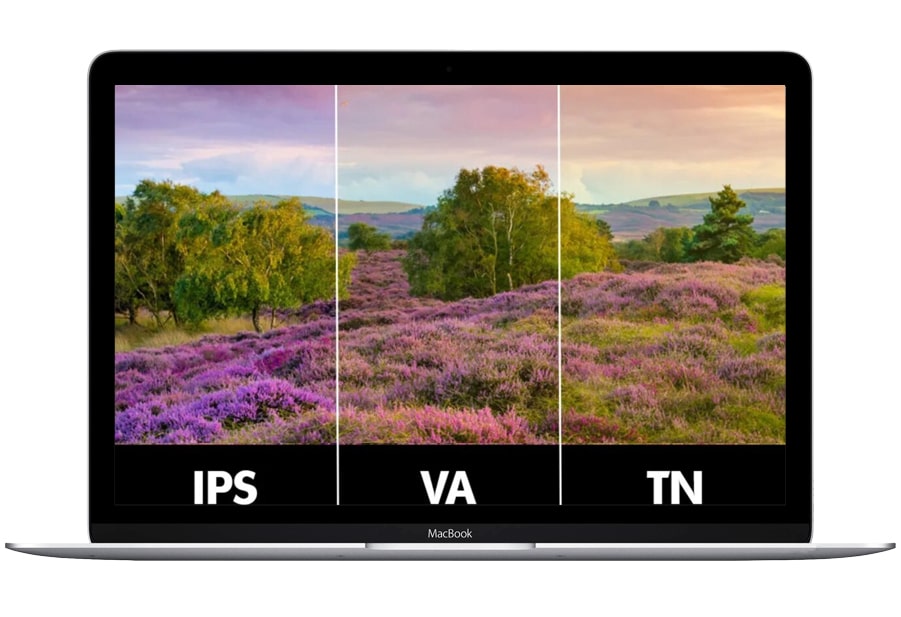
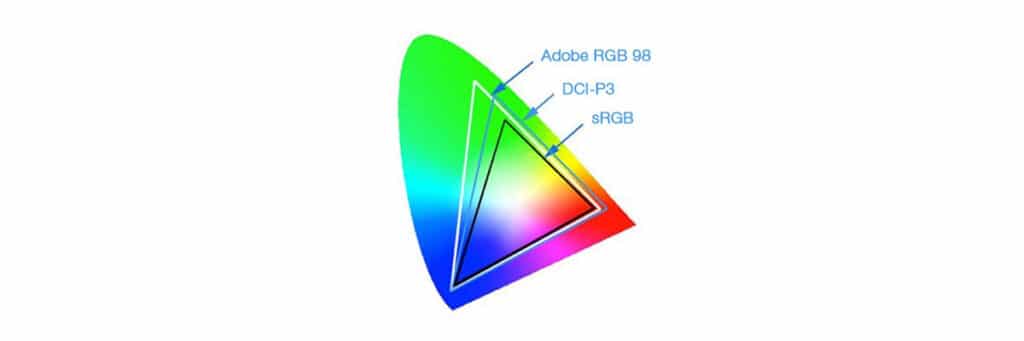
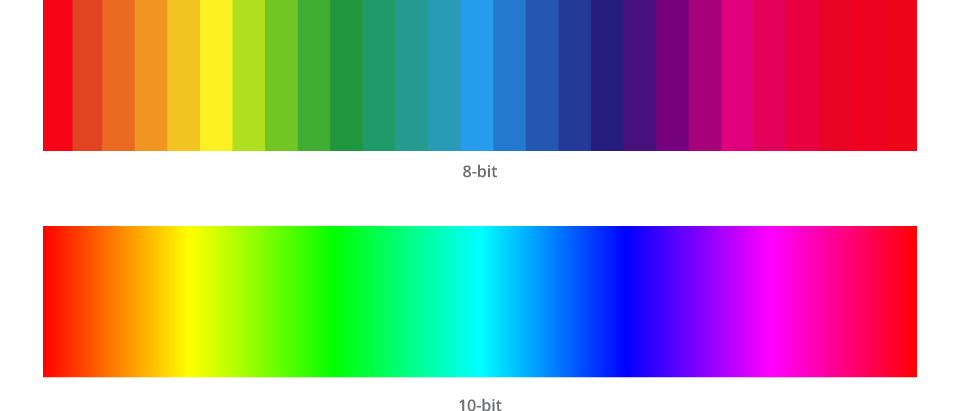
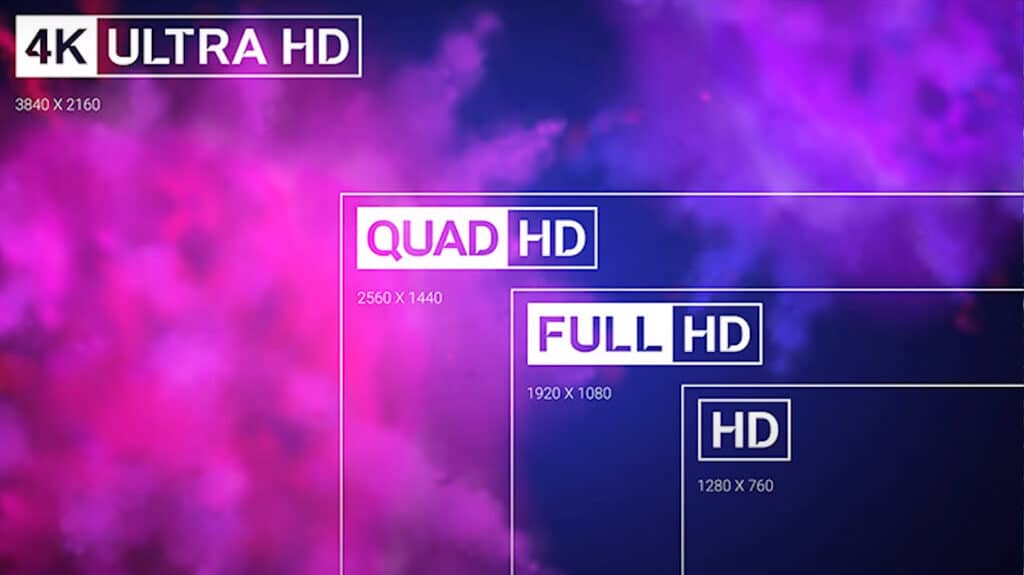













Beste Thijs,
Ik overweeg een Eizo monitor aan te schaffen maar vraag mij af of dit alleen met een laptop/computer werkt of dat ik ook mijn IPad Pro daar voor in kan zetten ?
Alvast dank . Groet, Esther
Hi Esther,
Dank voor je bericht! Als je een usb-c naar HDMI adapter gebruikt (zoals deze USB-C hub), kan je ook prima de iPad pro erop aansluiten. 🙂
Groeten
Thijs
Beste Thijs,
Top die info die je weet te verzamelen en duidelijk weer te geven. Thanks!
Vraag: als je een laptop hebt met een OLED scherm en je hangt dit via HDMI aan een IPS scherm zoals de CG2700S, verlies je dan geen kwaliteit?
Alvast bedankt voor je antwoord.
Groet, Miguel
Hi Miguel,
Dank voor je berichtje en leuk om te lezen dat je er al veel aan hebt gehad. 🙂
Wbt je vraag, je verliest geen kwaliteit als je een OLED laptop aan een IPS scherm aansluit. Via HDMI zal het beeld namelijk naar het scherm doorgezet worden en de kwaliteit van dit scherm (bv de CG2700s) bepaald dan hoe mooi het beeld is. Het OLED scherm staat dan uiteraard nog wel aan, maar heeft verder geen invloed meet.
Tip: gebruik je IPS scherm in dit geval als hoofdscherm en de OLED als 2e scherm. Dan weet je zeker dat je het beste beeld hebt.
Hopelijk heb je hier wat aan! 🙂
Groet,
Thijs
Dag Thijs,
Ik ben momenteel een CG2700S aan het uitproberen. Bij de 27inch monitor kan ik de letters van de fotobewerkingsprogramma’s slecht lezen, omdat ze erg klein zijn. Ook vind ik de kleuren wat vlak, maar misschien lijkt dat zo omdat ik een oude Dell (geen grapje) gewend ben. Wellicht waren daar de kleuren nooit helemaal optimaal, dat zou kunnen. Is er zoiets als een gemiddelde instelling van de kleuren, qua temperatuur, helderheid, etc.?
Is de 24inch (CG2420) qua beeld van een zodanig hoge kwaliteit dat dit een goed alternatief is (hopende dat de letters wat groter zijn)? Zo ja, dan overweeg ik deze.
Groet,
Marcel
Beste Marcel,
Dank voor je bericht!
Wat betreft je vragen. Het klopt dat de lettertjes op de CG2700S wat kleiner zijn, dit komt door de hoge resolutie van het scherm. Bij de CG2420 zal je hier minder last van hebben, omdat dit scherm met een andere resolutie werkt.
Verder qua kleuren, ik moet zeggen dat de kleuren bij mij er wel vanaf spatten hoor. Ik vermoed dat je inderdaad te lang op de oude Dell hebt gewerkt. Aangezien de kleuren van de CG2700S automatisch worden gekalibreerd kan je er echt vanuit gaan dat ze kloppen. 🙂
Hopelijk heb je hier wat aan! 🙂
Groet,
Thijs